Membuat Formulir Google menjadi publik dapat memiliki berbagai tujuan, bergantung pada konteks dan audiens yang dituju.
Alasan penyelenggara kuis memilih untuk menjadikan kuis Google Formulir bersifat publik:
Aksesibilitas yang Lebih Luas:
Kuis Google Formulir publik dapat diakses oleh siapa saja yang memiliki tautan, sehingga memungkinkan jangkauan dan partisipasi maksimal, terutama berguna jika menargetkan audiens yang luas dan beragam.
Berbagi dengan Mudah:
Dengan membuat kuis Google Formulir menjadi publik, Anda dapat dengan mudah membagikannya ke berbagai platform, situs web, media sosial, atau bahkan mencetaknya sebagai kode QR di poster fisik.
Tujuan pendidikan:
Pengajar atau pendidik dapat berbagi tugas, kuis, atau formulir masukan dengan siswa tanpa memerlukan ID email atau batasan domain tertentu.
Informasi Crowdsourcing:
Google Formulir Publik dapat digunakan untuk mengumpulkan informasi, ide, atau masukan dari sekelompok besar dan beragam orang.
Kiat Pro
Anda dapat membuat kuis online yang menarik dengan pembuat kuis online gratis kami.
Kemudahan Penggunaan bagi Peserta:
Responden tidak memerlukan akun Google untuk mengisi kuis formulir publik, sehingga prosesnya lancar dan tidak merepotkan.
Promosi atau Kontes:
Bisnis atau organisasi yang menyelenggarakan kontes publik atau acara promosi dapat menggunakan Google Formulir publik untuk entri, sehingga memastikan partisipasi maksimal.
Daftar Isi
- Bagian 1: Cara membuat kuis Google Formulir menjadi publik bagi kandidat
- Bagian 2: OnlineExamMaker – Cara alternatif untuk membuat kuis online yang dapat dibagikan dalam hitungan menit
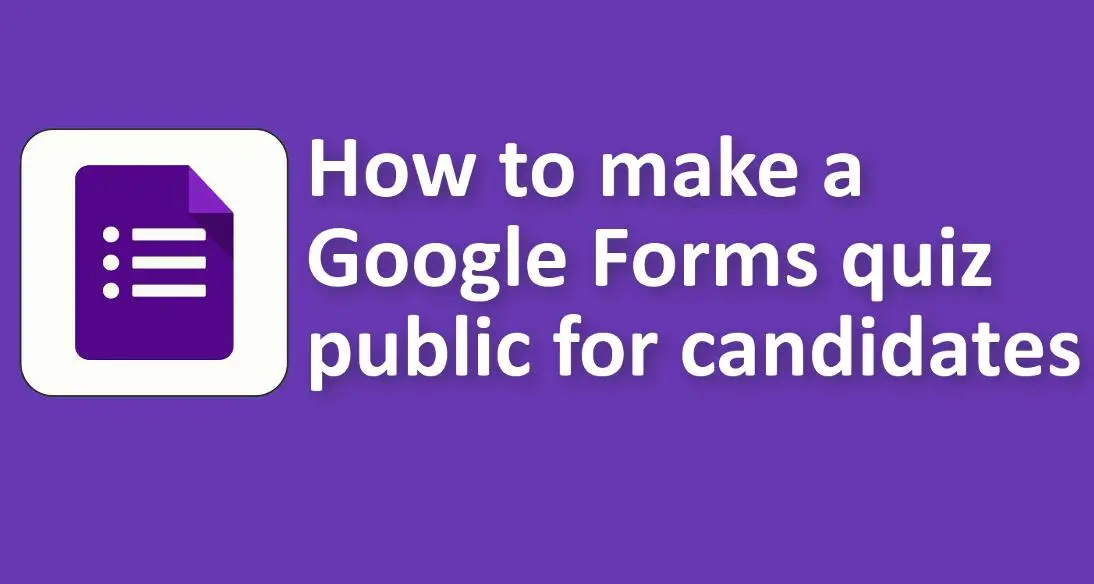
Cara membuat kuis Google Formulir menjadi publik bagi kandidat
Untuk menjadikan kuis Google Formulir bersifat publik dan dapat diakses oleh siapa saja, termasuk kandidat di luar organisasi atau domain, Anda harus menyesuaikan setelan berbagi kuis. Inilah cara Anda melakukannya:
1. Akses Kuis Anda:
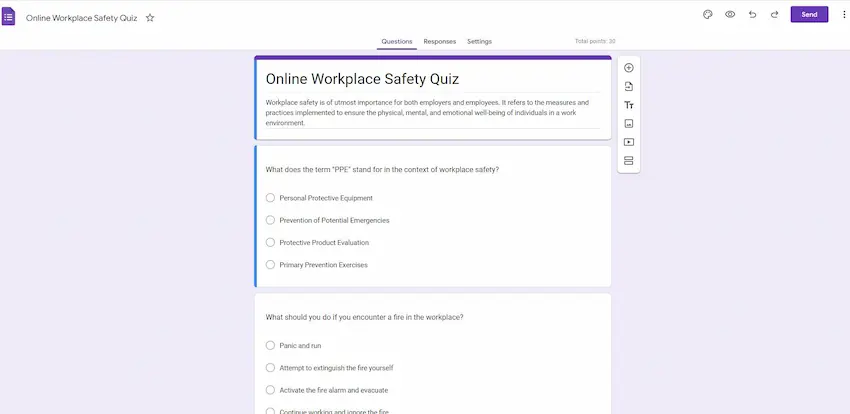
• Buka Google Formulir .
• Temukan dan klik kuis yang ingin Anda publikasikan.
2. Buka Pengaturan Berbagi:
• Klik tombol 'Kirim' di sudut kanan atas layar Anda.
3. Dapatkan Tautan yang Dapat Dibagikan:
• Pada popup Kirim Formulir, klik ikon link.
4. Sesuaikan Izin Tautan:
• Di bawah tautan yang dibuat, terdapat opsi yang bertuliskan "Batasi untuk pengguna [domain Anda]". Jika kotak ini dicentang, hanya orang dalam organisasi atau domain Anda yang dapat mengakses kuis.
• Hapus centang pada kotak ini agar kuis dapat diakses oleh siapa saja yang memiliki tautan, apa pun domainnya.
• Setelah menghapus centang, deskripsi akan berubah menjadi "Siapa pun yang memiliki tautan dapat merespons."
5. Salin dan Bagikan Tautan:
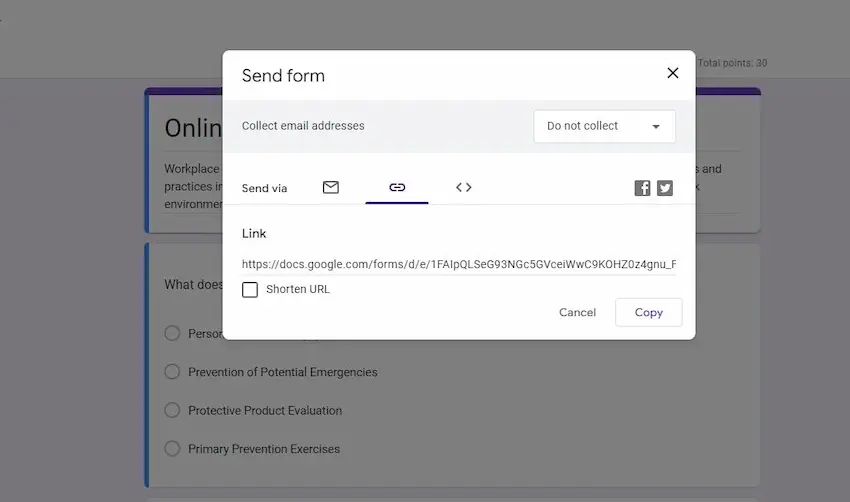
• Klik tombol 'Salin' untuk menyalin tautan yang dihasilkan ke papan klip Anda.
• Bagikan tautan ini kepada kandidat Anda atau siapa pun yang Anda inginkan untuk mengakses kuis.
6. Opsi Berbagi Tambahan:

• Untuk visibilitas tambahan, Anda juga dapat membagikan kuis melalui email atau media sosial langsung dari popup 'Kirim' yang sama.
• Jika Anda memiliki situs web atau platform yang dikunjungi oleh kandidat, Anda juga dapat menyematkan kuis dengan menggunakan opsi penyematan "< >" di popup Kirim. Ini akan memberi Anda kode sematan untuk ditempatkan di situs web Anda.
7. Menerima Tanggapan:
• Saat kandidat menyelesaikan kuis, Anda dapat melihat tanggapan mereka dengan membuka tab "Respon" di editor kuis Anda.
Dengan mengikuti langkah-langkah ini, Anda memastikan bahwa kuis Google Formulir Anda dapat diakses oleh publik, sehingga kandidat atau siapa pun yang memiliki tautan dapat berpartisipasi.
OnlineExamMaker – Cara alternatif untuk membuat kuis online yang dapat dibagikan dalam hitungan menit
OnlineExamMake adalah pembuat kuis online canggih yang memungkinkan pendidik membuat berbagai kuis, jajak pendapat, dan pertanyaan terbuka secara real-time. Siswa dapat merespons menggunakan perangkat mereka sendiri, mendorong partisipasi aktif dan umpan balik instan, memungkinkan guru mengukur tingkat pemahaman saat itu juga.
Pendidik dapat mengakses wawasan kinerja yang komprehensif, memungkinkan mereka mengidentifikasi kekuatan dan kelemahan individu, memantau kemajuan, dan menyesuaikan strategi pengajaran. Pendekatan berbasis data ini memberdayakan guru untuk mempersonalisasi pembelajaran, memastikan kebutuhan unik setiap siswa terpenuhi.
Buat Kuis/Ujian Anda Berikutnya dengan OnlineExamMaker
Panduan langkah demi langkah: 3 langkah membuat kuis online publik menggunakan OnlineExamMaker
Langkah 1: Masuk ke OnlineExamMaker
Langkah 2: Buat kuis baru

Buat kuis baru, edit informasi kuis. Anda dapat menambahkan pertanyaan ke kuis secara massal dari Bank Soal, lalu mengatur pengaturan kuis.
Langkah 3: Publikasikan dan bagikan kuis Anda
